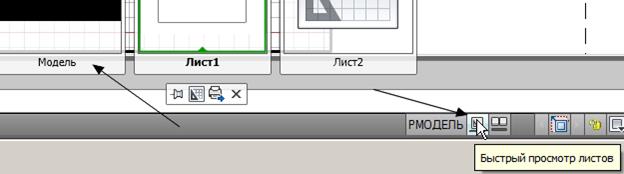Настройка пространства листа для печати
Избежать неожиданностей и ошибок при выводе чертежа на печать поможет его предварительная компоновка. Чертеж вычерчивается в пространстве МОДЕЛИ {MODEL} в натуральную величину (1=1), а затем компонуется в определенном масштабе на выбранный формат в пространстве ЛИСТА {PAPER}, причем формат берется тоже в натуральную величину (например, А1). Преимуществом компоновки является то, что на одном листе можно получить сколько угодно видов и фрагментов чертежа в разных масштабах, не дублируя его. Создать слой РАМКА синего цвета (ТЕКУЩИЙ).
- появился белый лист с пунктирной рамкой границ печати, рамкой видового окна, а в ней – чертеж; - курсор перемещается внутри видового окна.
В команде А > ПЕЧАТЬ > ПАРАМЕТРЫ ЛИСТА > РЕДАКТИРОВАТЬ проверить: - ФОРМАТ ЛИСТА: А4; - МАСШТАБ ПЕЧАТИ: 1 = 1; - ЧТО ПЕЧАТАТЬ: Лист. Рамки видовых окон (ViewPorts) в пространстве листа трактуются как объекты на определенном слое, - их можно перемещать, удалять, растягивать.
Нам требуется не одно, а три окна, для этого нужно перейти в ПРОСТРАНСТВО ЛИСТА – двойным щелчком снаружи рамки. Отредактируем положение и размер 1-го видового окна с помощью РУЧЕК – указать рамку и переместить ее угловые точки (см. Урок 4, карт.9) как можно ближе к пунктирной рамке – чертеж при этом частично скрылся. Размер окна приблизителен, расположение – на рисунке.
Определим место для 2-го окна:
Для 3-го вида сделать круглый экран для этого: - начертить КРУГ; - превратить его в видовой экран ЛИСТ > ВИДОВЫЕ ЭКРАНЫ ЛИСТА > СОЗДАТЬ ИЗ ОБЪЕКТА.
Установить разные виды в окнах: - войти в 1-е окно двойным щелчком и установить весь чертеж (двойным щелчком по колесику мыши), во втором окне – дом с размерами, в третьем - водоем. Вернуться в пространство листа: двойной щелчок в любое место листа (но не в окне). Начертить произвольный штампик (внизу листа под окном 3). Выключить рамки видовых окон, (погасить лампочку на слое РAMKA). Штампик тоже исчез (а он должен остаться). Создать слой ШТАМП и перенести на него штампик (выбрать линии штампа и указать новый слой в кнопочной ячейке над экраном). Если нужно вернуться в «черный экран» – переключатель МОДЕЛЬ в БЫСТРОМ ПРОСМОТРЕ ЛИСТОВ
|

 Нажмите РМОДЕЛЬ – переключатель под зоной рисунка в конце Статусной Строки:
Нажмите РМОДЕЛЬ – переключатель под зоной рисунка в конце Статусной Строки:
 - ЛИСТ > ВИДОВЫЕ ЭКРАНЫ ЛИСТА >
- ЛИСТ > ВИДОВЫЕ ЭКРАНЫ ЛИСТА >  > ПРЯМОУГОЛЬНЫЙ, указать две диагональные точки рамки, внутри - тот же чертеж.
> ПРЯМОУГОЛЬНЫЙ, указать две диагональные точки рамки, внутри - тот же чертеж.